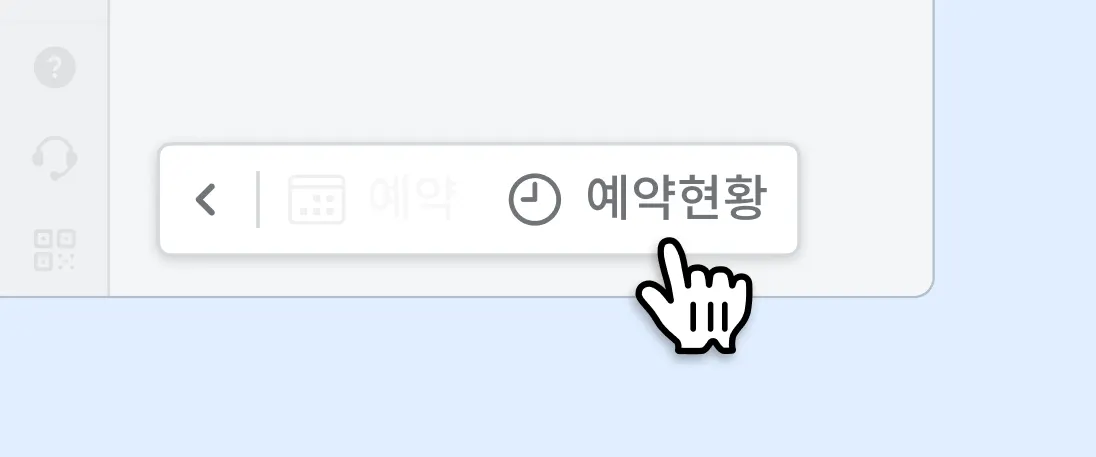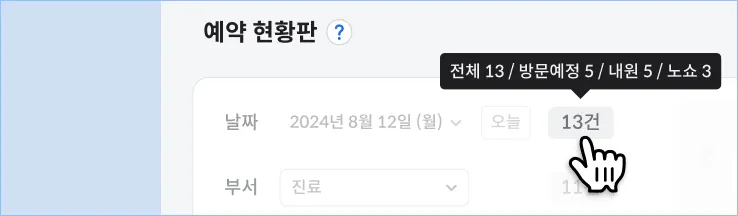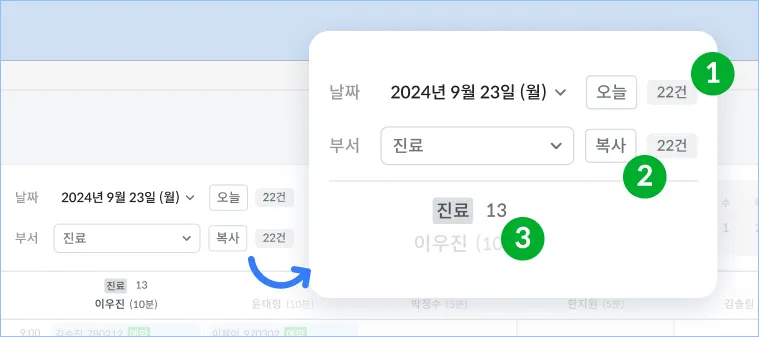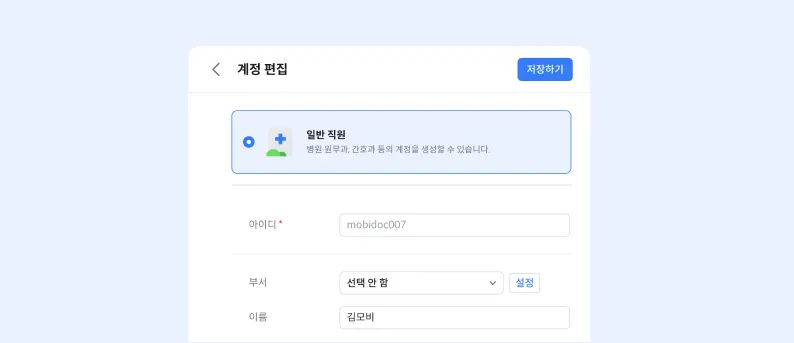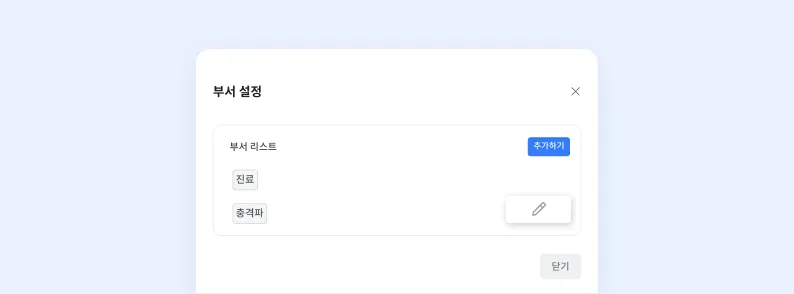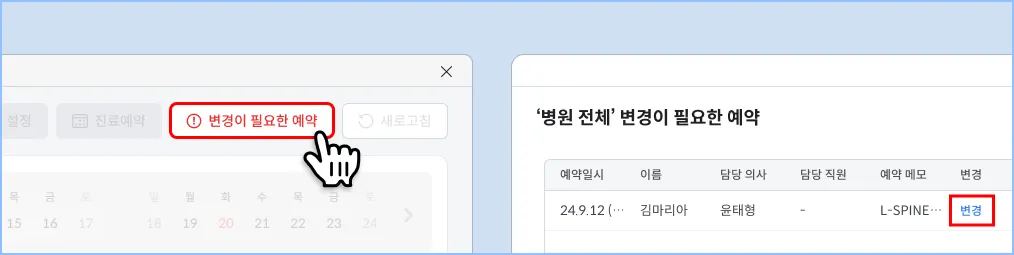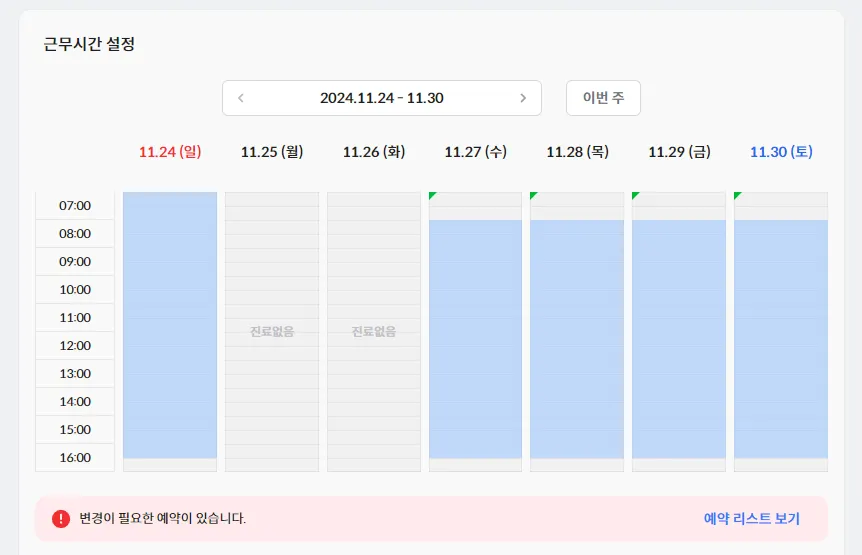각 계정 별 진료 시간 설정 & 예약 시간 단위 설정 방법
주요 기능 둘러보기
클라이언트 좌측 하단 예약현황 버튼을 클릭하면 예약 현황판 페이지가 열립니다.
•
우리 병원 예약을 한눈에 확인할 수 있어요.
•
취소된 예약은 현황판에 표시되지 않아요.
상단 버튼 기능
1.
현황판 조회 기준 : 일별 또는 주별을 기준으로 예약 건을 조회할 수 있어요.
2.
폰트 사이즈 : 작게, 보통, 직접 입력으로 글씨 크기를 조정할 수 있어요.
3.
창 크기 조정 : 좁게보기, 기본보기, 넓게보기 총 3개의 모드 중 선택할 수 있어요.
4.
시간 단위 선택 : 10분 또는 30분 단위로 예약 건을 조회할 수 있어요.
예약 현황 조회
1. 날짜 별 예약 현황, 이렇게 확인해요
전체 | 선택한 날짜의 모든 예약 건 |
방문예정 | 선택한 날짜에 방문 예정인 환자 |
내원 | 선택한 날짜에 내원하여 접수까지 마친 환자 |
노쇼 | 선택한 날짜의 예약 시간에 내원하지 않은 환자 |
2. 조건 별 조회, 이렇게 확인해요
① 일 별 또는 주 별 예약 현황의 총 합계
② 부서 별 예약 현황 (일 별 현황판에서는 진료 부서일 때, 환자 명단을 복사할 수 있어요)
③ 의사 / 직원 별 예약된 환자 수
보다 세분화된 조회, 이렇게도 가능해요
•
직원 별 조회 : 날짜 옆 의사/직원 이름을 클릭하면 특정 인물의 스케줄을 확인할 수 있어요.
•
요일 별 조회 : 상단의 모든 요일 보기 버튼을 클릭하여 특정 요일 스케줄을 확인할 수 있어요.
예약 설정
예약 설정 위치
예약현황판 좌측 상단의 예약 설정 버튼을 클릭합니다.
예약 열 (예약장소 관리)
1.
좌측 탭에서 예약 열 - 열 추가 버튼을 클릭합니다.
2.
각 조건에 맞는 값을 지정합니다.
열 이름 | 예약 현황판에서 보이는 의사 또는 직원명 |
예약 단위시간 | 최소 5분, 최대 1시간까지 설정 가능. |
환자 노출명 | 환자가 받는 안내 문자, 알림 등에 표기할 열 이름 |
담당자 | 해당 시술, 치료 행위 등에 배정할 담당자 |
진료구분 설정
위와 같이 특정 시술/관리 등의 항목을 진료구분으로 정리하여 예약 태그와 같이 사용할 수 있어요.
등록 시 각 진료구분을 그룹으로 묶어서 관리할 수 있어요.
진료구분은 어디에 표시되나요?
각 구분의 노출 순서를 바꾸고싶을 땐
예약 직원
환자의 예약을 관리해야하는 시술실, 관리실 등의 직원을 예약 담당자로 지정할 수 있는 기능입니다.
해당 칸에서 직원 활성화되지 않은 직원은 예약 담당자 칸에 노출되지 않아요.
예약 표시 설정
예약 현황판에서 노출되는 환자의 예약 정보 항목을 직접 지정할 수 있어요.
담당의사 색상
예약 현황판에서 색깔로 특정 예약의 담당 의사가 누구인지 구분할 수 있어요.
진료 예약
1.
좌측 예약 패널의 진료 예약하기 또는 스케줄 표의 빈 칸을 클릭합니다.
2.
환자 정보를 입력합니다.
•
기존 환자(모비닥으로 진료 이력이 있는 환자)는 이름, 전화번호, 차트번호로 검색할 수 있어요
•
가예약의 경우, 기존 환자 검색 옆의 가예약 버튼을 클릭해 주세요.
•
신규 환자는 우측 하단의 버튼을 클릭하여 환자 정보를 등록해 주세요.
3.
예약 정보를 선택합니다.
•
담당 의사 또는 담당 직원은 예약 열 이름에 따라 자동으로 선택될 수 있어요.
•
예약 열 등록 및 삭제는 예약장소 관리에서 편집할 수 있어요.
예약 열 이름 | 환자를 담당하는 의사 또는 직원의 이름을 의미합니다. |
진료 구분 | 시간 별로 각 예약의 시술명, 치료 구분이 가능합니다. |
예약일시 | 예약 날짜와 시간 |
담당 의사 | 해당 예약의 담당 의사 |
담당 직원 | 해당 예약의 담당 직원 |
예약 메모 | 특이사항 등의 내용을 기록할 수 있습니다. |
4.
마지막으로 하단의 저장하기 버튼을 클릭합니다.
예약 일정 변경/취소 방법
1.
환자 검색 또는 현황판에 등록되어있는 예약을 클릭합니다.
2.
좌측 하단의 예약취소 또는 예약변경 버튼을 클릭합니다.
•
예약변경 : 정보 편집 후, 반드시 저장하기 버튼을 클릭해 주세요.
•
취소 및 변경 시, 되돌릴 수 없으니 다시 한 번 확인해 주세요.
병원 일정
1.
좌측 예약 패널의 병원 일정추가 또는 스케줄 표의 빈 칸을 클릭합니다.
2.
일정 정보를 입력합니다.
3.
마지막으로 하단의 저장하기 버튼을 클릭합니다.
예약 일정 변경/취소 방법
1.
환자 검색 또는 현황판에 등록되어있는 예약을 클릭합니다.
2.
좌측 하단의 예약취소 또는 예약변경 버튼을 클릭합니다.
•
예약변경 : 정보 편집 후, 반드시 저장하기 버튼을 클릭해 주세요.
세부 기능 둘러보기
부서 관리
부서 추가 및 관리는 설정 - 직원 관리 - 상세 정보 편집에서 가능합니다.
1. 부서 추가하기
1.
부서 - 설정 - 추가하기 버튼을 순서대로 클릭합니다.
2.
부서명을 입력하고 추가 버튼을 클릭합니다.
2. 부서명 편집하기
1.
계정 편집 상태에서 부서 설정 버튼을 클릭합니다.
2.
부서명 우측의 연필 모양 편집 버튼을 클릭합니다.
3.
부서명 수정 후, 우측의 수정 완료 텍스트를 클릭합니다.
진료 구분
진료구분이란 : 환자를 예약 목적에 맞게 구분할 수 있는 편의 기능입니다.
1.
예약현황판 - 예약 정보 - 진료구분 설정 버튼을 클릭합니다.
2.
우측 상단의 추가 버튼을 클릭합니다.
3.
진료 구분, 부서, 소요시간을 선택하고 저장 버튼을 클릭합니다.
•
신규 부서 등록/편집이 필요한 경우 우측 상단의 부서 설정을 클릭해 주세요.
•
소요시간 옆 X 버튼으로 진료 구분을 제거할 수 있어요.
예약 메모
예약메모 : 예약과 관련된 특이사항, 특정 내용에 대한 기록이 가능합니다.
(자주 사용하는 메모가 있다면 아래와 같이 버튼으로 등록해 보세요)
1.
예약현황판 - 예약 정보 - 예약 메모 설정 버튼을 클릭합니다.
2.
상용구 - 항목 추가 버튼을 클릭합니다.
3.
메모 내용을 입력하고 저장 버튼을 클릭합니다.
•
편집이 필요한 경우 예약 메모 설정창에서 바로 수정할 수 있어요.
•
입력창 옆 X 버튼으로 예약 메모를 제거할 수 있어요.
변경이 필요한 예약
이미 확정된 예약 시간에서 벗어난 근무 스케줄로 변경하면 '변경이 필요한 예약' 알림이 표시됩니다. 해당 표시는 ‘환자의 예약 일정’ 또는 ‘담당 의사/직원’의 근무시간을 수정하면 자동으로 사라집니다.
변경이 필요한 예약 예시
1.
김이름 환자 : 다음날 오후 3시로 예약
2.
김이름 환자의 담당 의사 진료 시간을 18:00로 수정
3.
이 경우, 김이름 환자는 변경이 필요한 예약 리스트에 표시됨
지각 · 노쇼 메모
마우스 우클릭 또는 사이드 패널에서 지각이나 노쇼와 관련된 메모를 기입할 수 있어요.
공지 메모
병원 내 사람들과 특정 내용(공지, 전달사항, 이슈 등)을 공유 및 확인할 수 있어요.
환자 메모
다른 직원에게 환자의 중요 전달 사항을 공유하고 싶다면 해당 기능을 이용해 보세요.
•
등록된 메모는 환자에게 보이지 않아요.
•
환자 메모는 환자 목록에서도 등록 및 편집이 가능해요.